win7系統(tǒng)中添加windows超級終端具體操作流程
現(xiàn)在很多用戶的電腦都是使用win7系統(tǒng),那么你們曉得win7系統(tǒng)中是怎么添加windows超級終端的嗎?在此就為大伙帶來了win7系統(tǒng)中添加windows超級終端的具體操作流程。

1、使用Windows7(64位)環(huán)境:對于Windows XP 操作系統(tǒng)來說,超級終端很好用。但是更新了Windows7(64位)操作系統(tǒng)之后,就找不到超級終端軟件了(出于安全緣故),如果用戶不想使用第三方的類似軟件,可以嘗試使用Windows XP 操作系統(tǒng)中的超級終端。如圖所示:

2、如果你有Windows XP 操作系統(tǒng),可以自行提取,勿忘文件的完整性。如果沒有,請移步至系統(tǒng)之家下載超級終端。
3、下載軟件、解壓(無需安裝),打開文件夾(檢查文件的完整性)。如圖所示:

4、首先要在控制面板中設(shè)置,步驟如下:
5、開始→控制面板→電話和調(diào)制解調(diào)器。如圖所示:
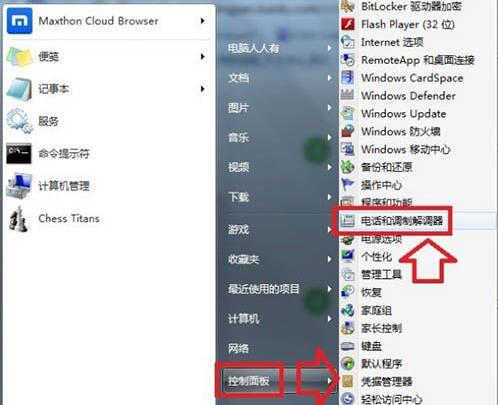
6、打開位置信息→選擇國別、區(qū)號、電話等相關(guān)訊息→確定。如圖所示:
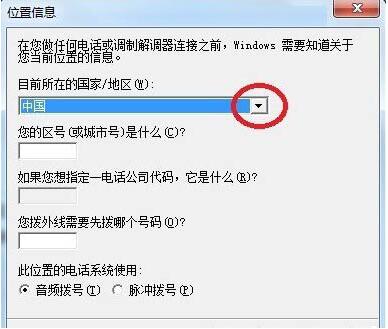
7、如果是自己從Windows XP 操作系統(tǒng)提取的超級終端的程序,確保所有的動態(tài)鏈文件的完整性,比如hypertrm.dll文件可能會沒有,找到后保存在同一個文件夾內(nèi),否則打開會出錯。如圖所示:
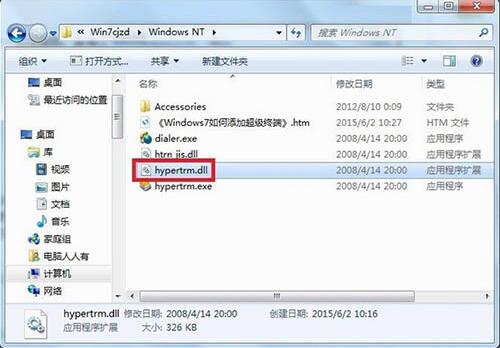
8、設(shè)置完畢,即可打開超級終端進行調(diào)試。雙擊打開hypertrm.exe程序,會有一個是否默認的選中項,自行決定,或勾選 請不要再問這個問題 之后再選擇(是或否)。如圖所示:
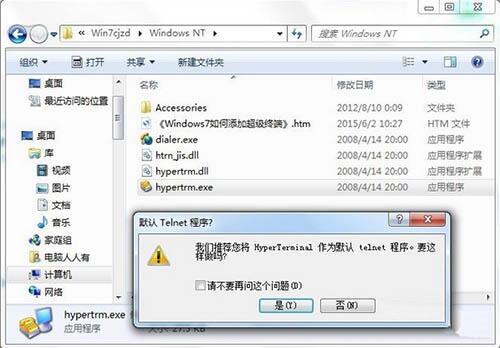
9、如果之前未在位置信息中設(shè)置正確的訊息,系統(tǒng)會檢測到并提醒用戶重新設(shè)置。如圖所示:
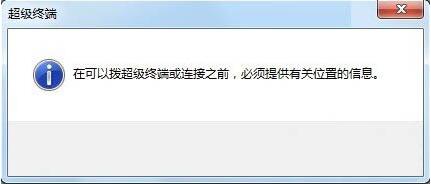
10、此時彈出超級終端的界面(說明程序和操作系統(tǒng)兼容),新建連接的名稱。如圖所示:
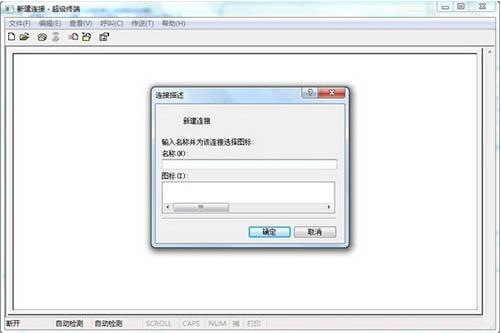
根據(jù)上文分享的win7系統(tǒng)中添加windows超級終端的具體操作流程,你們自己也趕緊去試試吧!
相關(guān)文章:
1. Win10中使用cmd命令conda info -e發(fā)現(xiàn)環(huán)境未命名無法激活怎么辦?2. 統(tǒng)信uos系統(tǒng)怎么進行打印測試頁和刪除打印機?3. Win10藍屏提示memorymanagement怎么辦?Win10藍屏提示memorymanagement的解決方法4. Win7怎么恢復默認的用戶配置文件?5. Win11 Edge瀏覽器怎么開啟IE兼容模式?6. Win10 KB5009543累積更新發(fā)布:修復日語輸入法問題7. Win10修復引導工具怎么使用?Win10修復引導工具使用教程8. 如何在電腦PC上啟動Windows11和Linux雙系統(tǒng)9. Win10點擊開始菜單沒有反應怎么辦?Win10點擊開始菜單沒有反應的解決方法10. 怎么查看Win7是否永久激活?Win7查看激活狀態(tài)
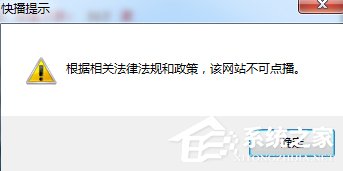
 網(wǎng)公網(wǎng)安備
網(wǎng)公網(wǎng)安備